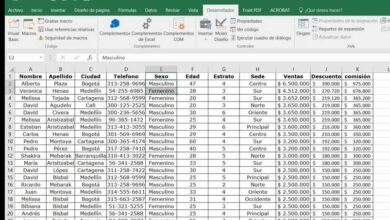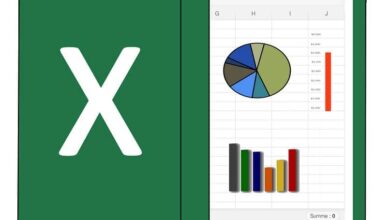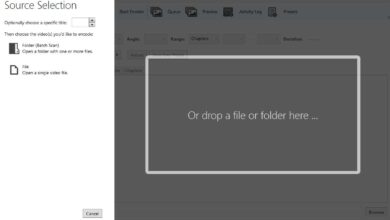Mieux partager ou enregistrer des documents Word en réduisant leur taille
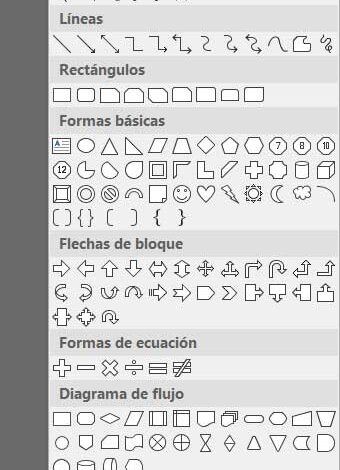
Dans le travail constant lié à la bureautique que nous menons aujourd’hui, beaucoup d’entre eux se concentrent sur l’éditeur de texte le plus connu, Microsoft Word . Ainsi, ces documents que nous créons ici, au fil du temps, ont gagné en complexité, et donc en taille.
Ainsi, en fonction de l’utilisation que nous donnons à l’application précitée, nous pouvons parfois trouver un bon nombre de fichiers Doc qui ont un poids important. De plus, c’est quelque chose qui sera particulièrement palpable si ces fichiers auxquels nous nous référons sont pleins de photos, de tableaux, de formes ou de graphiques , et pas seulement de texte . En fait, parfois, nous allons trouver des documents Word qui implémentent du contenu vidéo, ce qui ajoute à sa taille plus que prévu.
Raisons de réduire la taille de DOCX
Nous vivons à une époque où, pour beaucoup, Internet est une partie importante de leur vie, tant sur le plan professionnel que personnel. Mais les connexions que nous avons dans la plupart des cas, bien qu’elles soient bien meilleures qu’il y a des années, ne sont pas infinies. Cela signifie qu’ils ont certaines bandes passantes disponibles et, dans certains cas, il y a même des limites à la quantité de données téléchargées et téléchargées. C’est pourquoi nous devons encore faire attention au contenu avec lequel nous travaillons ici.
Beaucoup peuvent penser qu’il n’y a pas de problème majeur lorsqu’il s’agit d’envoyer un document Word ou de le placer sur une page Web. Cependant, nous devons garder à l’esprit que parfois nous nous trouvons avec d’énormes documents et aussi plein de contenu supplémentaire. Des éléments tels que des photos, des vidéos, des tableaux, des graphiques, etc. entrent en jeu ici. C’est pourquoi il est recommandé d’essayer d’en réduire le poids autant que possible, ce dans lequel nous allons vous aider.
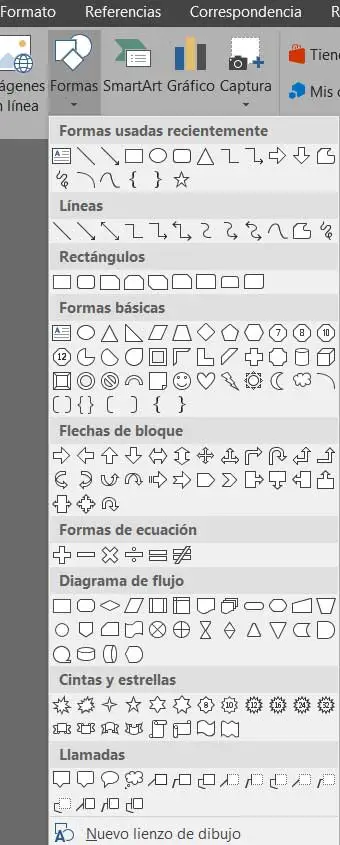
Façons de gérer facilement de gros fichiers Word
Comme il est facile de l’imaginer, les textes de ce programme, et du reste, ne pèsent pas beaucoup, mais le reste des composants multimédias le font. Et si nous ajoutons à tout cela que nous travaillons avec de nombreux fichiers de ces caractéristiques, cela peut représenter un problème. Si nécessaire, si nous voulons ou avons besoin de partager ces documents, de les envoyer sur Internet ou simplement de les sauvegarder, nous devrions prendre des mesures.
L’une des plus logiques est d’essayer de réduire au maximum la taille de ces fichiers. Par conséquent, pour y parvenir que nous proposons, l’une des prémisses que nous devons prendre en compte en premier lieu, est le format à utiliser. Comme beaucoup d’entre vous le savent déjà, en règle générale, ce programme Microsoft utilise les extensions DOC et DOCX.
La taille maximale d’un document Word dépend également du format de fichier. Les versions plus récentes de Word utilisent le format DOCX , tandis que les anciennes versions utilisent DOC. Supposons que la taille de fichier maximale pour les documents Word contenant uniquement du texte est de 32 mégaoctets, ce qui est valide pour ceux créés dans Word 2007 et versions ultérieures.
Dans le même temps, il faut savoir que le format de fichier DOCX mentionné effectue en interne un meilleur traitement du contenu stocké. C’est pourquoi en essayant de gagner de la place et que le fichier en tant que tel pèse un peu moins, utilisons ce type que nous avons mentionné. En fait, de nombreuses applications bureautiques alternatives à Word migrent déjà vers DOCX afin d’améliorer l’expérience de leurs utilisateurs.
Gardez un œil sur la taille de vos documents
La vérité est que cela représente beaucoup d’espace pour n’utiliser que du texte, mais pas autant si nous incluons des vidéos ou des images. Et est-ce qu’en ajoutant ces éléments à un fichier de ce type, la taille maximale du fichier peut augmenter jusqu’à un demi-giga (512 mégaoctets). Mais comme vous pouvez l’imaginer, il s’agit d’un poids pour un document Word , un peu exagéré, il faut donc être prudent lorsqu’on s’approche de cette taille. Cette taille est extrêmement difficile à utiliser dans l’éditeur, surtout si la plupart des fichiers Doc contiennent des images ou des vidéos .
Tout dépendra également de la puissance de l’ordinateur en tant que tel ou des ressources dont Word dispose à ce moment-là. Il est évident que pour vérifier la taille du document de première main, nous pouvons le faire à partir de l’ explorateur de fichiers Windows. Pour vérifier cela sans quitter Word, nous pouvons également le faire à partir de l’option de menu Fichier / Informations. Ici, nous verrons diverses données sur le document, telles que les auteurs, le nombre actuel de mots ou la taille.
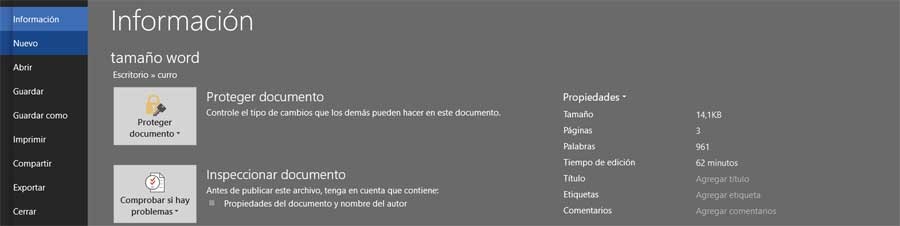
De même, en supposant que nous travaillons régulièrement avec un grand nombre de fichiers bureautiques de ce type, nous pouvons également utiliser l’Explorateur Windows lui-même. Et c’est que comme la plupart d’entre vous peuvent l’imaginer, il suffit que nous marquions tous les fichiers Word avec lesquels nous allons traiter, afin de connaître la taille de l’ensemble en un coup d’œil. Évidemment, nous pouvons faire la même chose avec les fichiers de traitement de texte, mais individuellement.
Comment réduire la taille des fichiers Word
À ce stade, dites qu’il existe plusieurs façons de réduire la taille de votre document Word. Cela peut être très utile si le fichier est devenu difficile à utiliser, plante le programme ou si nous prévoyons de le partager sur Internet. Ainsi, l’un des moyens les plus rapides et les plus efficaces pour y parvenir est de convertir les anciens documents au nouveau format, DOCX. Ce n’est qu’avec cela que nous devrions déjà observer des améliorations significatives de la taille. En effet, les fichiers DOCX plus modernes et avancés compressent automatiquement tout contenu supplémentaire, tel que des images.
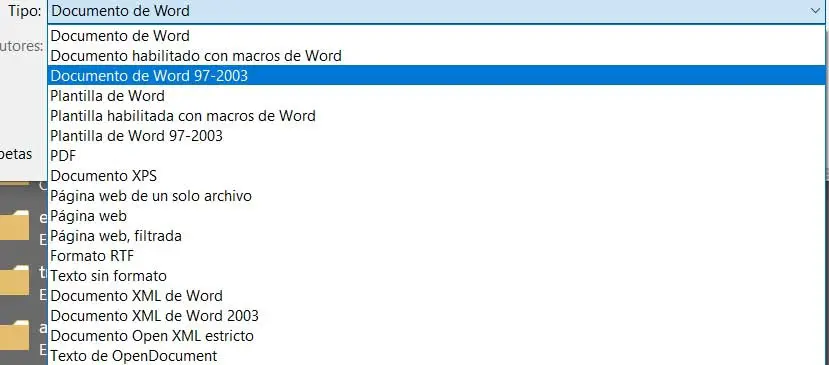
Pour ce faire, il suffit d’ouvrir le document dans Word puis de cliquer sur Fichier / Informations / Convertir, cette option n’apparaît qu’avec les anciennes versions du Doc. Un autre point que nous devons prendre en compte est la façon dont nous insérons les images dans le document. Dire que c’est quelque chose qui peut également influencer la taille du fichier. Par exemple, si nous collons les photos directement sur la page, Word les convertit au format BMP . Par conséquent, vous devez savoir que ce format particulier est nettement plus grand que d’autres comme JPEG.
Ainsi, il est recommandé de les ajouter manuellement à partir du menu Insertion / Images, afin de pouvoir sélectionner un format plus optimal, tel que le JPEG susmentionné. Il faut également tenir compte du fait que dans la plupart des cas, la qualité offerte par les images enregistrées dans un format ou un autre sera très similaire. Tout cela malgré la différence de taille parfois importante de ces fichiers photo lors du passage de BMP à JPG, cela vaudra donc la peine de changer.
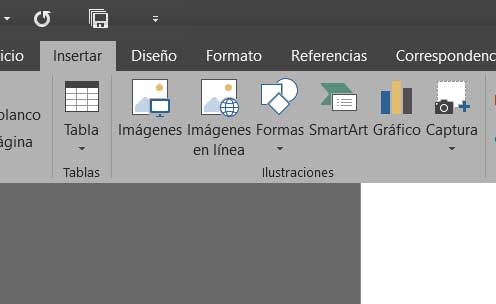
Compresser le contenu des documents
Dans le cas où il y aurait des fichiers non compressés dans le document sur lequel nous travaillons, nous avons toujours la possibilité de les compresser tous en même temps. Ceci, comme il est facile à penser, optimisera ostensiblement la taille des fichiers résultants. Pour réaliser ceci que nous commentons, nous allons tout d’abord dans l’option de menu Fichier / Enregistrer sous / Outils.
Ici, nous allons trouver l’option que nous recherchons, les images dites de compression, où nous cliquons. Ensuite, une nouvelle fenêtre apparaîtra où nous avons déjà la possibilité de choisir la qualité d’image que nous voulons utiliser pour toute photo du document sur lequel nous travaillons actuellement.
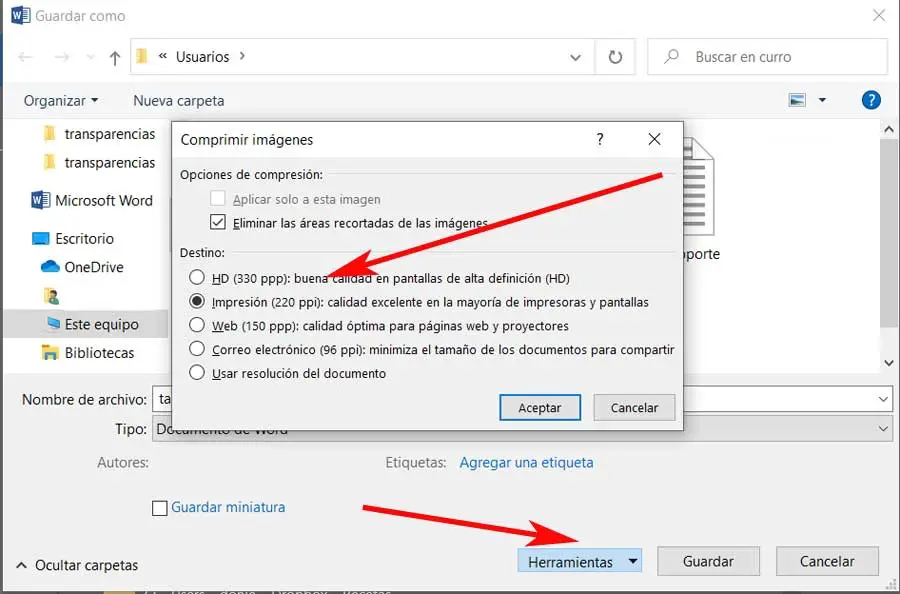
Ainsi, dans le cas où nous voulons obtenir la taille de fichier la plus petite possible, nous sélectionnons 96 PPI. Mais bien sûr, vous devez savoir que dans ce cas, les images seront pires qu’à l’origine. Alors qu’au point précédent nous vous disions que passer du BMP au JPG n’affecterait guère la qualité des images dans le document, ici c’est différent. Par conséquent, dans cette section, nous devrons être un peu plus prudents, car il se peut que certaines de ces photos, si on les compresse trop, cessent d’être lisibles, ce qui peut être un problème. Par conséquent, nous vous recommandons d’essayer parmi les différents niveaux de compression exposés ici pour trouver le plus approprié dans chaque cas ou qui nous intéresse le plus.